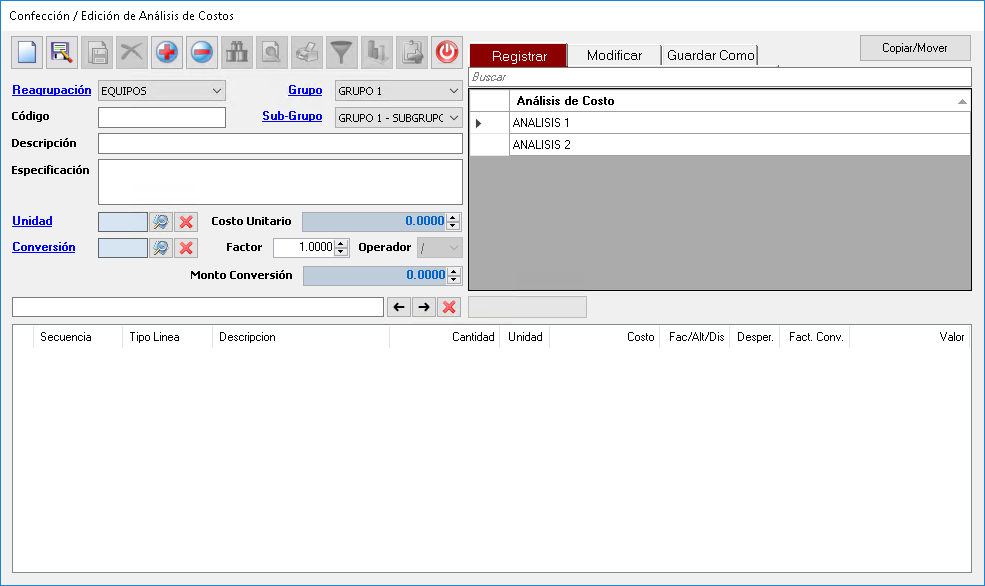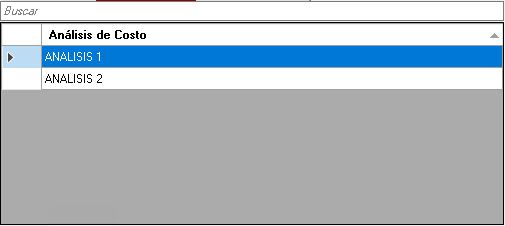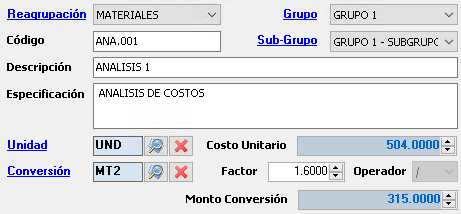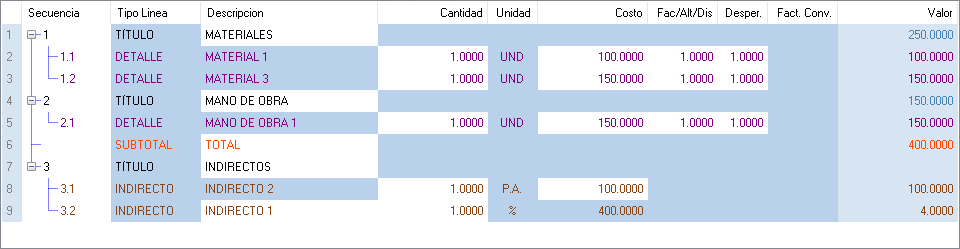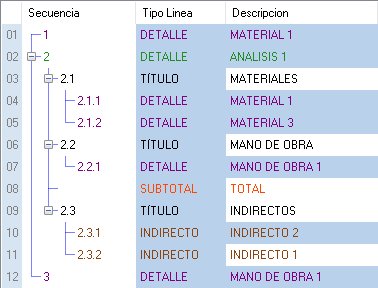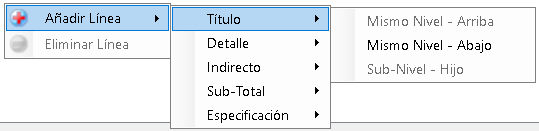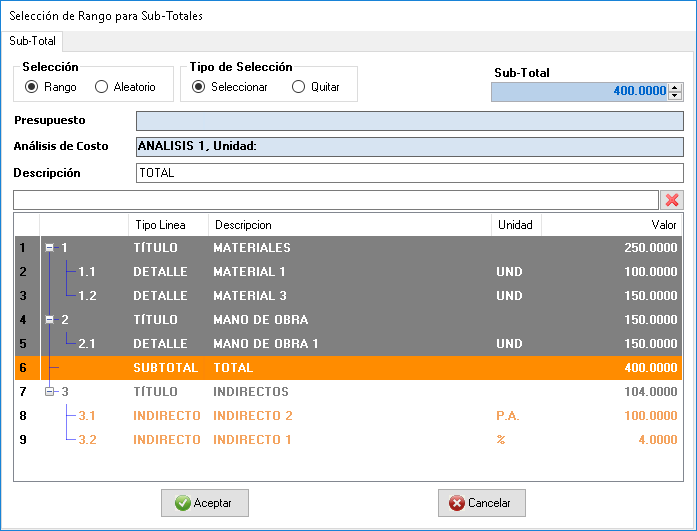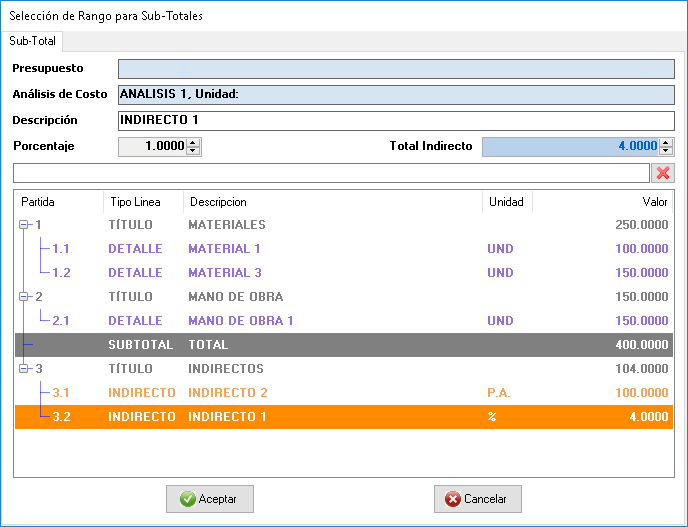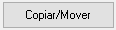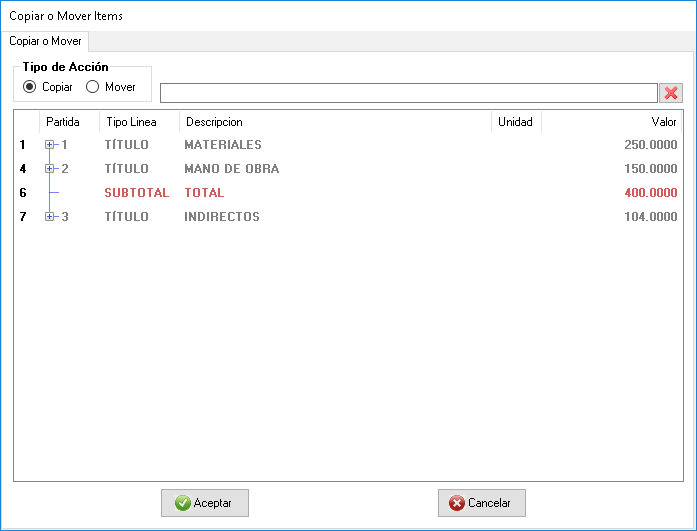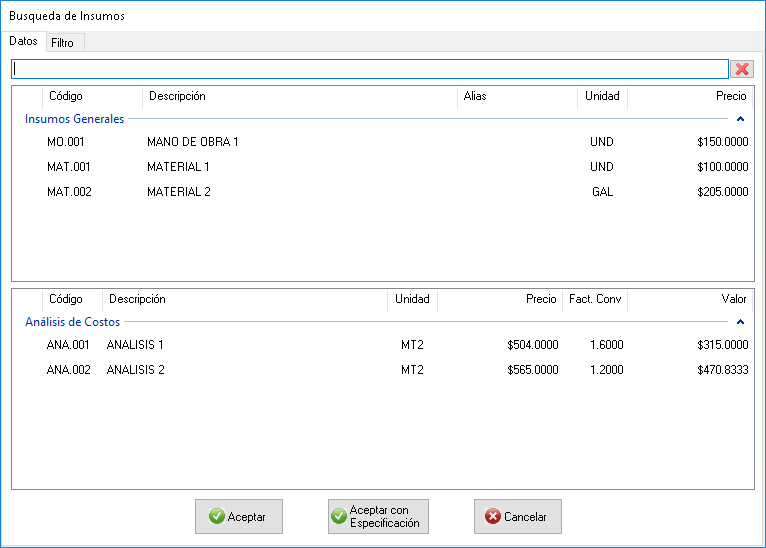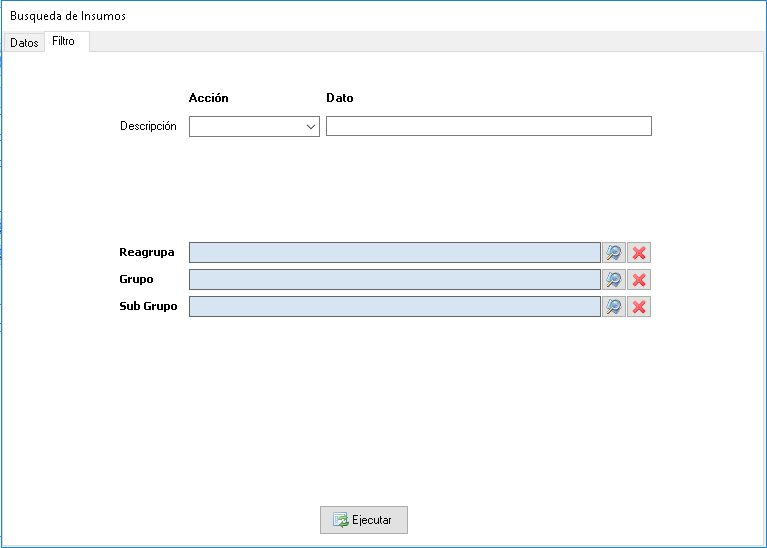# Análisis de Costos
# Introducción
Este programa del sistema le permitirá registrar, modificar y anular los datos relacionados a los análisis de costos. Definimos como análisis de costos al desglose costos [materiales, indirectos, mano de obra o servicios] que intervienen en un determinado procedimiento.
# Botones de Acción
| Botones | Especificación |
|---|---|
 | Nuevo: limpia todos los campos en esta ventana. |
 | Guardar: registra / salva los datos para un nuevo análisis de costos. |
 | Guardar Como: si tiene seleccionado la acción Guardar Como, registra como un nuevo análisis de costos con los datos seleccionados. |
 | Anular: pone el análisis de costo en un estado anulado, lo significa que ya no podrá ser seleccionado para nuevos documentos. Los documentos, que tenían este análisis de costo, mantendrán esta referencia por política de historicidad. Adicional a esto, hay una validación que, si existe en otro análisis de costos, no permite anular el análisis de costo a anular. |
 | Añadir ítem: permite agregar una línea a los detalles en el análisis de costo. |
 | Borrar ítem: permite quitar un línea a los detalles en el análisis de costo. |
 | Salir: permitirá salir de la ventana. |
# Barra de Acción
- Registrar: si está seleccionado, registrará un nuevo análisis de costo.
- Modificar: si está seleccionado, al seleccionar un análisis de costo, se desplegará la información en pantalla.
- Guardar Como: si está seleccionado, permite guardar como los datos, con los siguientes pasos:
- Debe seleccionar primero un análisis de costo ya registrado.
- Al momento de guardar como, se creará un nuevo análisis de costo con los datos del análisis de costo seleccionado.
# Grilla / Cuadrícula
Está grilla / cuadrícula mostrará todos los análisis de costo registradas que no tengan estado anulado.
# Definición de Columnas:
- Análisis de Costo: descripción del análisis de costo.
# Selección
Al posicionarse en uno de los ítems de la grilla / cuadrícula, si tiene la acción Modificar seleccionada, desplegará la información del ítem seleccionado.
# Filtro
Podrás buscar/filtrar mediante texto de los ítem. Esta búsqueda está condicionada por las columnas que estén en la grilla / cuadrícula.
# Campos
Orden de Campos
Los campos que se mostrarán estarán ordenados de arriba hacia abajo y de izquierda a derecha.
Reagrupación: es una clasificación general de los materiales. En este caso debe seleccionar el Reagrupación. Este campo es obligatorio. Más información sobre Reagrupación.
Grupo: es una clasificación específica de los materiales. En este caso debe seleccionar el Grupo. Este campo es obligatorio. Más información sobre Grupo.
Código: es un identificador único que permite identificar de manera rápida el material.
Sub-Grupo: es una sub-clasificación del grupo. En este caso debe seleccionar primero el Grupo y luego el SubGrupo. Este campo es obligatorio. Más información sobre Sub-Grupo.
Descripción: es la descripción que identifica el nombre del análisis de costos. Este campo es obligatorio.
Especificación: es una descripción adicional.
Unidad: es la unidad base del análisis de costos. En este caso debe seleccionar la Unidad. Este campo es obligatorio. Más información sobre Unidad y Búsqueda de Unidad
Costo Unitario: es el precio unitario del material que será calculado en base a la lista de materiales que tiene. Este campo es solo de lectura.
Conversión: es la unidad de conversión del análisis de costos. En este caso debe seleccionar la Unidad. Este campo es obligatorio. Más información sobre Unidad y Búsqueda de Unidad.
Factor: es el valor numérico que se va a dividir con el Costo Unitario.
Monto Conversión: es el precio de conversión resultante entre el Costo Unitario y el Factor. Este campo es solo de lectura.
# Detalles de los Análisis de Costos
# Búsqueda de Detalles
Esta entrada permitirá realizar búsqueda dentro de la grilla / cuadrícula de detalles. Los botones que están al lado, permitirán ir a la anterior o siguiente búsqueda.
# Grilla / Cuadrícula
En esta grilla / cuadrícula, se presentarán los detalles del análisis de costos.
# Presentación por Nivel
La forma de presentación de los datos se visualiza de forma de árbol o presentación por nivel. Esta forma de árbol se conforma de niveles.
Definición Nivel
Cada ítem tiene un nivel, este nivel es definido si el ítem está dentro (véase, como sub-nivel o hijo) de otro.
Ejemplo
- Las líneas 1, 2 y 12 están en el nivel 1.
- Las líneas entre 3-11 están dentro (sub-nivel) de la línea 2.
- Las líneas 3, 6, 8 y 9 están en el nivel 2.
- Las líneas 4 y 5 están en el nivel 3, dentro (sub-nivel) de la línea 3.
- La línea 7 está en el nivel 3, dentro (sub-nivel) de la línea 6.
- Las líneas 10 y 11 están en el nivel 3, dentro (sub-nivel) de la línea 9.
# Definición de Columnas
- Secuencia: orden del detalle.
- Tipo Línea: puede ser uno de los siguientes:
- Título: agrupación de ítems en un acápite.
- Insumo: más información en Insumos.
- Análisis de Costo: más información en Análisis de Costos.
- Indirecto: más información en Indirectos.
- Sub-Total: sumatoria de los detalles que están dentro de un rango determinado. Más información Sub-Totales
- Especificación: un detalle descriptivo o adicional.
- Descripción: nombre del detalle.
- Cantidad: valor numérico de medición, tamaño o porción
- Unidad: representación descriptiva de una medición, tamaño o porción de un material.
- Costo: valor numérico del costo del detalle.
- Fac/Act/Dis: valor numérico que se puede utilizar como factor, altura o distancia.
- Desperdicio: valor numérico para el desperdicio.
- Factor Conversión: valor numérico que hace referencia a la unidad de conversión y factor de conversión de un análisis de costo.
- Valor: valor numérico que multiplica: Cantidad * Costo * Fac/Act/Dis * Desperdicio * Factor Conversión.
# Acciones
Se puede realizar dos tipos de acciones: Añadir Línea y Eliminar Línea. Aparecerá un menú contextual para realizar estas acciones.
Estas acciones pueden ser iniciadas:
- Seleccionando de los botones de acciones: Añadir Ítem y Borrar Ítem
- Dándole un clic derecho en la grilla / cuadrícula.
# Añadir Ítem
Permitirá agregar un tipo de línea al detalle del análisis de costo.
El tipo de línea pueden ser:
- Título: agrupación de ítems.
- Detalle: insumos y análisis de costos. Más información Búsqueda de Materiales.
- Indirecto: indirectos. Más información Búsqueda de Indirectos.
- Sub-Total: sumatoria de todos los detalles que están dentro de un rango determinado. Mas información Sub-Totales
- Especificación: detalle descriptivo o adicional.
En el menú contextual, cada tipo de línea tienen estas opciones:
- Mismo Nivel - Arriba: agrega un nuevo ítem arriba (según sea su nivel) del ítem seleccionado.
- Si no hay ningún ítem en los detalles, esta opción estará deshabilitada.
- Si no se selecciona ningún ítem de los detalles, esta opción estará deshabilitada.
- Si se selecciona un ítem en los detalles, esta opción estará habilitada.
- Mismo Nivel - Abajo: agrega un nuevo ítem abajo (según sea su nivel) del ítem seleccionado.
- Si no hay ningún ítem en los detalles, se agregará como primer ítem del detalle.
- Si no se selecciona ningún ítem de los detalles, se agregará al final del primer nivel del detalle.
- Si se selecciona un ítem en los detalles, realizará su acción por defecto.
- Sub-Nivel - Hijo: agrega un nuevo ítem como hijo (sub-nivel) del ítem seleccionado.
- Esto solo aplica para los Títulos (tipo de detalles).
# Sub-Totales
Los Sub-Totales son tipo de línea que permiten realizar sumatorias de los detalles en un análisis de costos. Estas sumatorias son realizadas mediante la selección de rangos [inicio y fin].
Cuando un sub-total se agrega en los detalles, se presentará la siguiente ventana para poder seleccionar el rango:
# Definición de campos
- Selección: selecciona los ítems de forma de rango como aleatoria, siempre y cuando estos ítems estén arriba / encima del sub-total.
- Rango: se selecciona un rango, un limite superior e inferior. Los sub-totales pueden tener múltiples rangos.
- Aleatorio: se selecciona o quita los ítems de la grilla / cuadrícula. sin importar su orden. A diferencia de la selección por rango, este no necesita un rango.
- Tipo Selección:
- Seleccionar: marca las filas de la grilla / cuadrícula.
- Quitar: desmarca las filas de la grilla / cuadrícula.
- Presupuesto: en caso de que el contexto del sub-total se encuentre en un Presupuesto, se mostrará el nombre del Proyecto / Obra.
- Análisis de Costos: en caso de que el contexto del sub-total se encuentre en un Análisis de Costos.
- Descripción: nombre del sub-total en la línea de detalles.
- Sub-Total: total de la suma de los ítems que estén seleccionados.
# Selección
- Cuando se elige Aleatorio, podrás con un doble clic en el ítem:
- Marcar como seleccionado.
- Desmarcar para quitarlo de la selección.
- Cuando se elige Rango, podrás marcar un rango.
- Pasos:
- Un doble clic en el ítem inicial del rango.
- Otro doble clic en el ítem final del rango.
- Si esta seleccionado el tipo de selección Seleccionar, el rango se marcará como parte de la selección.
- Si esta seleccionado el tipo de selección Quitar, el rango se desmarcará para quitarlo de la selección.
- Pasos:
# Acciones
- Aceptar: confirma el rango seleccionado de un sub-total.
- Cancelar: cancela selección rango, en caso que no sea una modificación del rango, se borrará la línea del sub-total. Esto es debido a que en los detalles, no se puede agregar un sub-total sin un rango definido.
# Rango de Indirectos
Los indirectos se clasifican:
- Normal:
- Pueden tener cualquier unidad excepto la unidad % (porcientos).
- Son similares a los insumos, su Costo Unitario es su Precio en los detalles.
- Porcentual:
- Tienen como unidad % (porcientos).
- El Costo Unitario pasa a ser la Cantidad Porcentual a aplicar.
- Su Precio es tomado en base al valor total de un sub-total seleccionado en el detalle.
- Su Valor es igual al Costo Unitario (Cantidad) * Valor total del Sub-total (Precio).
Al agregarse un indirecto porcentual en el detalle, aparecerá la siguiente ventana:
# Definición de campos
- Presupuesto: en caso de que el contexto del sub-total se encuentre en un Presupuesto, se mostrará el nombre del Proyecto / Obra.
- Análisis de Costos: en caso de que el contexto del sub-total se encuentre en un Análisis de Costos.
- Descripción: nombre del indirecto en la línea de detalles.
- Porcentaje: valor numérico de la cantidad porcentual del indirecto a aplicar.
- Total Indirecto: resultado del ( Porcentaje / 100 ) * Sumatoria del Sub-Total.
# Selección
Se debe seleccionar un tipo de línea sub-total en el detalle que esté arriba del indirecto.
# Acciones
- Aceptar: confirma el sub-total seleccionado para el indirecto.
- Cancelar: cancela selección del sub-total.
# Barra de Progreso
Esta barra de progreso nos presentará el proceso de actualización de todos los análisis de costos que tienen incluido el análisis de costos actualizado. Cada vez que se guarda un análisis de costos, se hace un re-cálculo global teniendo en cuenta los niveles y sub-niveles de los análisis de costos afectados.
# Botones
# Copiar / Mover
Esta ventana permite:
- Copiar: puedes hacer copias de los ítems del análisis de costos y posicionar esas copias en cualquier orden dentro del listado.
- Mover: puedes seleccionar los ítems de un análisis de costos y poder re-ubicarlos de posición deseada. Hay una validación que no permite re-ubicarlos si el análisis de costos es uno de los límites de un rango de un sub-total.
En la grilla / cuadrícula, se presentará los detalles del análisis de costo seleccionado.
Definición de columnas:
- Partida: es la secuencia de orden de un detalle dentro del análisis de costo.
- Tipo Línea: define el tipo de detalle.
- Descripción: nombre del detalle.
- Unidad: unidad del detalle.
- Valor: total del detalle.
Definición de botones:
- Aceptar: confirmar los cambios realizados.
- Cancelar: cancelar los cambios realizados.
# Búsqueda de Materiales
Esta ventana permitirá ver un listado de los materiales, tanto insumos como análisis de costos, disponibles en el sistema y poder seleccionar uno o varios según sea el contexto de la búsqueda. Adicional a esto, tendrá la opción de poder filtrarlos.
# Tab Datos
En este tab se presentará una grilla / cuadrícula con dos listados: Insumos y Análisis de Costos.
Podrás realizar un filtro mediante texto en la entrada de búsqueda y esta filtrará las columnas de Código y Descripción.
Definición de las columnas de la grilla / cuadrícula de Insumos:
- Código: código del insumo.
- Descripción: descripción del insumo.
- Alias: el alias por defecto del insumo.
- Unidad: unidad del insumo.
- Precio: precio del insumo.
Definición de las columnas de la grilla / cuadrícula de Análisis de Costos:
- Código: código del análisis de costos.
- Descripción: descripción del análisis de costos.
- Unidad: unidad del análisis de costos.
- Precio: precio del análisis de costos.
- Factor Conversión: factor de conversión del análisis de costos.
- Valor: Precio * Factor Conversión.
Adicional a esto, tiene tres botones:
- Aceptar: confirma los materiales seleccionados.
- Aceptar con Especificación: confirma los materiales seleccionados adicionándoles las especificaciones.
- Cancelar: cancela selección de materiales.
# Tab Filtro
Podrás filtrar el listado de materiales
Campos de entrada para filtrar:
- Descripción: descripción del material.
Campos de selección para filtrar:
- Reagrupación: reagrupación del material.
- Grupo: grupo del material.
- Sub-Grupo: sub-grupo de un grupo del material.
Adicional a esto, tiene dos botones:
- Ejecutar: confirma los filtros.